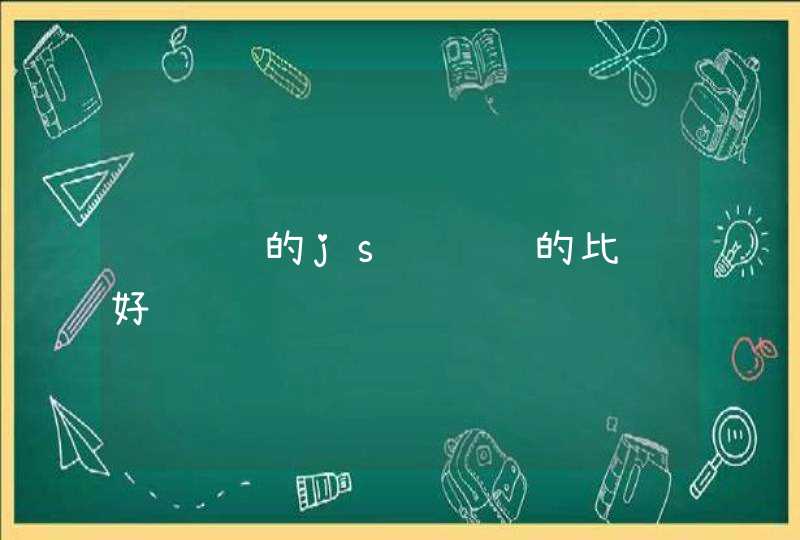2.触摸屏电脑操作简便:只需手指清触触摸屏电脑屏幕上的有关部门按钮,便可进入信息世界,有关信息可包括文字、动画、音乐、录象、游戏等。
3.触摸屏电脑界面友好:使用者无需了解电脑的专业知识、便可清楚明触摸屏电脑上的所有信息、提示、指令,其界面适合各层次、各年龄的人员。
笔记本触摸板是一种广泛应用于笔记本电脑上的输入设备。触摸板是一种在平滑的触控板上,利用手指的滑动操作可以移动游标的一种输入装置。触摸板可以视作是一种鼠标的替代物。
因为触摸板的厚度非常薄。所以能够设计于超薄的笔记型计算机,或键盘之中。而且不是机械式的设计。在维护上非常简便。
扩展资料:
触摸板实现定位的基本原理是:
触摸板内部被印刷电路做成行和列的一个阵列,用户的手指可被认作一个电极,触摸板则是另外一个电极,当手指接触到触摸板时,两者之间会产生一个电容,触摸板的控制电路会感应测量这一电容值,然后交由处理芯片处理,通过行和列计算出当前触摸点,以及手指移动时触摸点的变化路径,也就是手指的触摸路径,从而指示屏幕的鼠标指针进行移动。
笔记本电脑采用的多点触摸板使用的是名为Profile Sensor的扫描方式,即对整个触摸板的行和列进行统一扫描。当使用两根手指进行触摸时,Profile Sensor可以识别出两根手指的运动方向,但却不能识别出具体的位置。
可以将触摸板的行和列想象成一个由X轴和Y轴组成的平面,当进行单点触摸时,在每一个轴上会产生一个唯一的电容值,从而可判断出具体的触摸位置;但当两根手指同时触摸时,在X和Y轴对应的区域会同时产生两个电容值,此时计算芯片无法准确判断出触控的具体位置,而只能判断出随着手指移动,两个电容值的变化趋势——也就是运动方向。
在专业术语中,这种现象被称为“鬼点”。因此很多用户会在实际使用中感觉到,这种多点触摸的方式的确可以实现图像的缩放或是反转,但响应速度和准确度却并不是那么令人满意。
参考资料来源:百度百科——触摸板
触摸板设置1触摸板是由一块能够感应手指运行轨迹的压感板和两个按钮组成,两个按钮相当于标准鼠标的左键和右键。触控板的功能可扩展为手写板,可进行手写汉字输入。 笔记本电脑触摸板使用技巧2 在电脑桌面依次点击‘开始’→‘控制面板’→‘鼠标’,如下图可进行设置笔记本电脑触摸板使用技巧END使用方法1首先讲一下,当你使用外接鼠标时,在键盘操作时不小心触碰到触摸板,这时,你可以关闭触摸板,触摸板的开关组合键‘Fn’+功能键‘F1~F12’其中,如下图所示。注意:只有部分的笔记本电脑才支持用组合键关闭触摸板。笔记本电脑触摸板使用技巧2 如果不支持组合键关闭触摸板,就打开鼠标设置窗口,到‘装置设定值’选项卡,如下图,将连接外部USB。。。一项打勾,确定即可。只要你插上外置鼠标,该触摸板就自动关闭了。(需要安装Synaptics驱动,驱动可到官方网站下载)笔记本电脑触摸板使用技巧3 图中,如何把‘将连接外部USB。。。’一项打勾去掉,设定值就可用。因为它是对触摸板设定有效,对外置鼠标是无效的。(注意:使用无线鼠标,因为其中的无线适配器插在电脑上,所以触摸板程序是检测不到鼠标是否在用的,它不管无线鼠标是否在休眠状态)笔记本电脑触摸板使用技巧41.鼠标移动:用单指触摸触摸板并移动相当于移动鼠标,轻敲触摸板相当于鼠标左键单击,轻敲两次相当于鼠标左键双击。2.鼠标拖动:用单指轻敲触摸板二次,轻敲后单手指放在触摸板上不要放开,此时就相当于鼠标拖动操作,移动单手指即可拖动,直到手指离开触摸板就会停止拖动。 3.鼠标滚动: 方法一:用手指在触摸板的底边左右移动、右边上下移动,相当于拖动滚动条。(适用于不支持多点触摸的触摸板); 方法二:用两个手指在触摸板上左右移动、上下移动,相当于拖动滚动条。(适用于支持支持多点触摸的触摸板)。图中所示的是触摸板已安装驱动程序且带有的触摸使用教程,可在上图中点击‘设定值’可打开看到更多使用技巧。笔记本电脑触摸板使用技巧END鼠标缩放1用食指和中指在触摸板上拉开距离,相当于放大;食指和中指在触摸帮上合并,相当于缩小。(适用于支持多点触摸的触摸板)笔记本电脑触摸板使用技巧END触摸板检测到网上搜索,打开一个程序用于检测触摸板是否支持多点触摸,如果支持,就请更新配置你的触摸板驱动,以更好的使用触摸板的新功能。